3. Профиль компании¶
Для управления учетной записью работодателя используйте команды выпадающего меню, которое появляется при нажатии на имя компании в заголовке сайта (перед этим надо зайти в систему со своим логином/паролем).
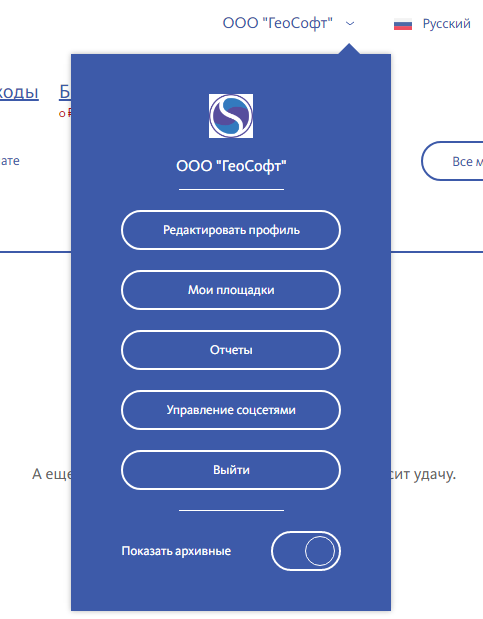
Команда Редактировать профиль позволяет перейти к просмотру и изменению учетных данных компании.
Эта информация представлена в таком же виде, что и в форме регистрации:
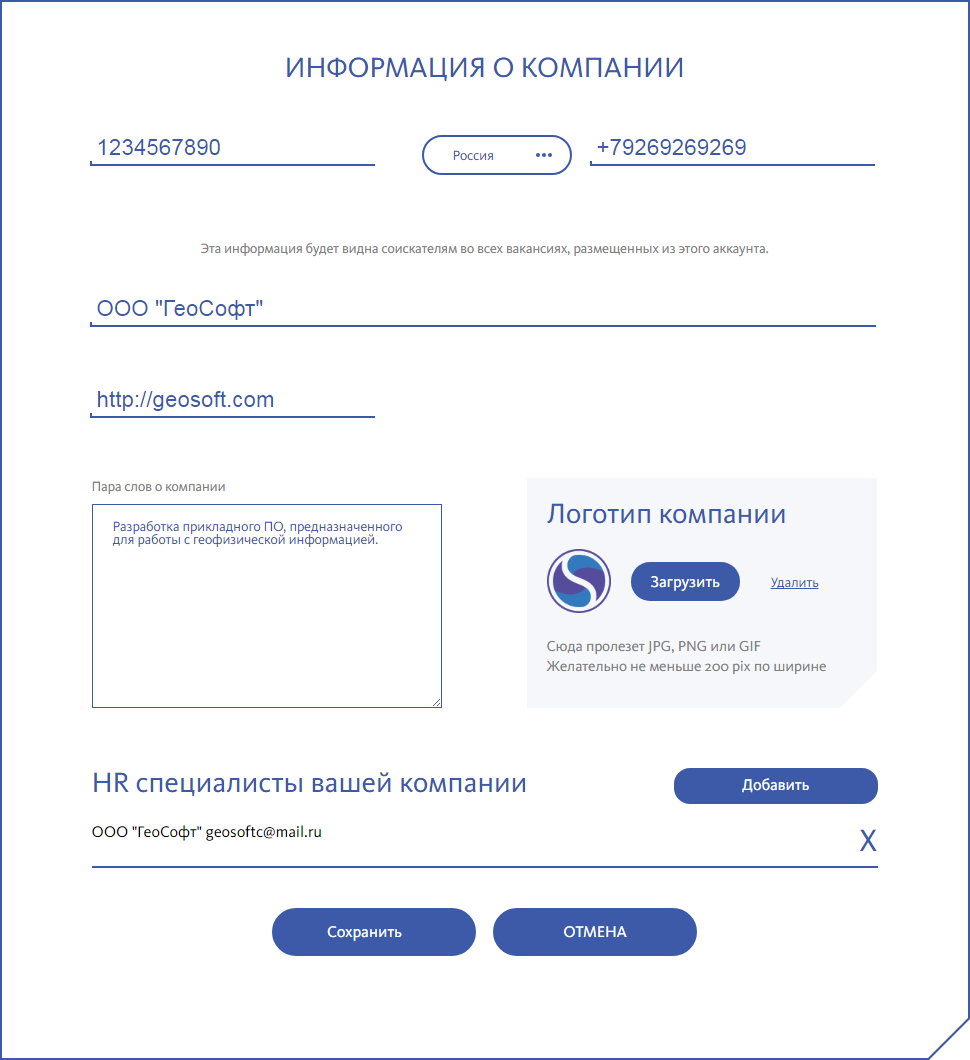
Вы можете изменить учетные данные компании, а также добавить в систему контакты ваших HR-сотрудников, чтобы они получали уведомления от системы Staya о состоянии ваших вакансий.
3.1. Добавление сотрудника¶
HR-специалисты вашей компании отображаются в виде списка внизу формы с учетными данными профиля. Для добавления нового сотрудника нажмите кнопку Добавить справа над списком.
При этом возникает форма приглашения HR-специалиста:
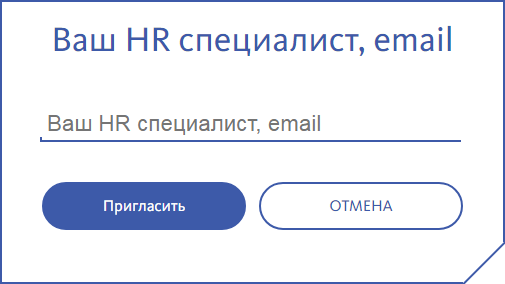
Укажите в данной форме электронную почту нужного вам сотрудника и нажмите кнопку Пригласить. После этого в таблице HR-специалистов появится новая строчка, соответствующая приглашенному сотруднику, а на его электронный адрес будет отправлено уведомление о приглашении.
В уведомлении о приглашении будет содержаться ссылка на форму, в которой новый сотрудник сможет задать для себя пароль на вход в систему Staya. После этого он сможет заходить в систему наравне со всеми специалистами, указанными в профиле вашей компании.
Чтобы удалить HR-специалиста из профиля нажмите кнопку «X» напротив его строчки в списке.